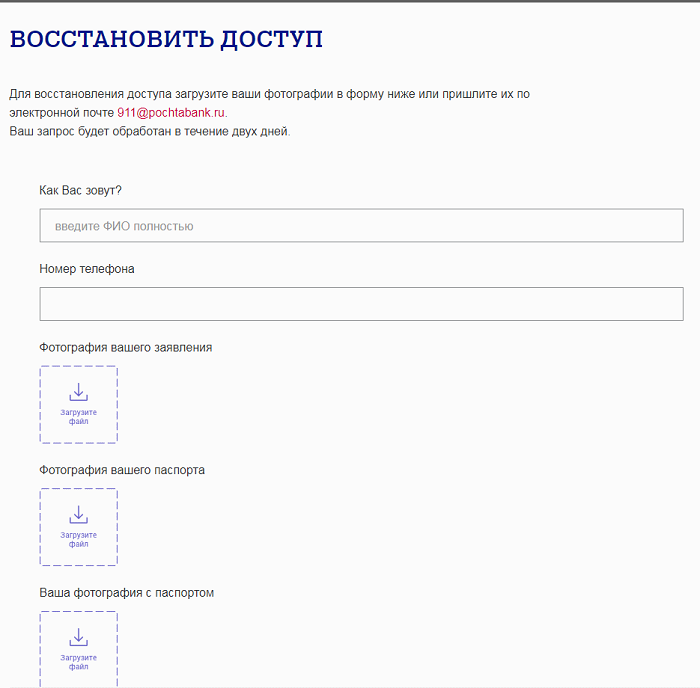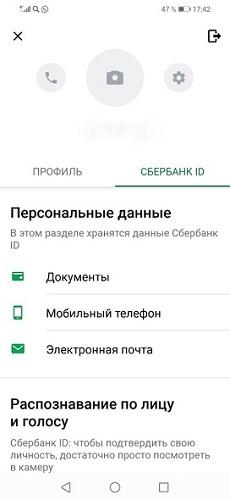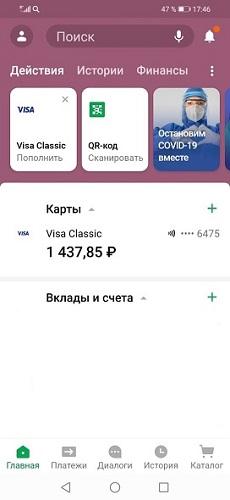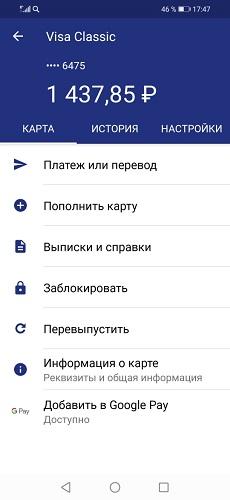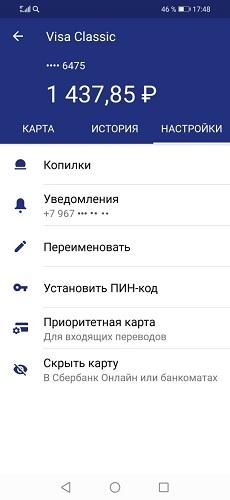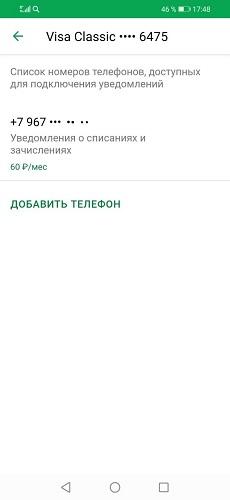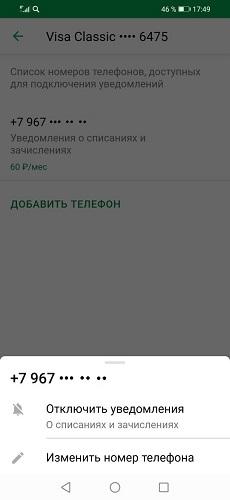Как можно оплачивать покупки виртуальной Пушкинской картой?
Виртуальной картой можно оплатить билет несколькими способами:
-
на витрине мероприятий в «Почта Банк Онлайн» — выбрать мероприятие, отмеченное как участвующее в программе Пушкинская карта; выбрать способ оплаты Пушкинская карта; ввести одноразовый код подтверждения, пришедший на мобильный телефон;
-
на сайте билетного оператора или учреждения культуры — выбрать мероприятие, отмеченное как участвующее в программе Пушкинская карта; выбрать способ оплаты Пушкинская карта; ввести реквизиты карты (номер, срок действия, CVV2-код), которые можно посмотреть в приложениях «Почта Банк Онлайн» или «Госуслуги. Культура»; ввести одноразовый код подтверждения, пришедший на мобильный телефон;
-
в кассе учреждения культуры (только с использованием мобильного устройства, поддерживающего оплату с помощью MirPay или SamsungPay) — выбрать мероприятие, отмеченное как участвующее в программе Пушкинская карта; сообщить кассиру о том, что билет будет оплачен Пушкинской картой; разблокировать устройство с помощью пароля, Face ID или Touch ID и приложить устройство к платежному терминалу.
Можно ли добавить Пушкинскую карту в мобильный кошелек?
Да, карту можно добавить в ApplePay, MirPay или SamsungPay и расплачиваться ей с помощью мобильного устройства, поддерживающего соответствующую технологию. Сделать это можно в мобильном приложении «Почта Банк Онлайн».
Что делать, если покупка по карте не прошла?
Нужно проверить сообщение от банка об отказе в операции. Наиболее частые ситуации:
-
«Недостаточно средств». Такой отказ приходит, если стоимость покупки превысила остаток «культурных рублей» на карте. В витрине мероприятий в «Почта Банк Онлайн» в этом случае можно выбрать доплату недостающей стоимости по другой карте. Если доплата с другой карты недоступна, необходимо выбрать более дешевые билеты.
-
«Запрещенная операция». Такой отказ приходит в случае, если операция не предусмотрена правилами программы Пушкинская карта — например, при попытке сделать перевод, снять наличные или совершить покупку кроме покупки билетов на мероприятие в рамках программы. Если ты уверен, что мероприятие, на которое ты хочешь купить билет, входит в программу, а оплата не проходит, попроси кассира проверить, что он дал тебе «белый» терминал (кассир поймет).
-
«Карта заблокирована». Проверь статус карты в Интернет-банке или приложении «Почта Банк Онлайн». Если по ней установлена временная блокировка, карту можно разблокировать в приложении и повторить оплату. Если карта заблокирована необратимо, ее нужно перевыпустить в этом же приложении — это бесплатно и занимает пару минут.
-
Если пришла другая причина отказа или возникли вопросы, решить их можно обратившись по номеру горячей линии 8-495-532-13-00 или в чат через приложение «Почта Банк Онлайн».
Как можно заблокировать карту?
Блокировка карты может потребоваться, если есть подозрения, что ее реквизиты стали известны посторонним. Заблокировать карту можно в Интернет-банке или приложении «Почта Банк Онлайн» или по номеру горячей линии 8-495-532-13-00.
Как можно разблокировать карту?
Если карта была заблокирована временно, разблокировать ее можно в Интернет-банке или приложении «Почта Банк Онлайн» или по номеру горячей линии 8-495-532-13-00. Если карта была заблокирована необратимо, разблокировать ее уже не получится — потребуется перевыпуск.
Закрыть карту можно в отделении Почта Банка. После закрытия карты пользоваться ей будет нельзя.
Что случится с остатком «культурных рублей» при перевыпуске или закрытии карты?
При перевыпуске карты остаток неиспользованного лимита будет перенесен на новую карту.
При закрытии карты использовать оставшиеся «культурные рубли» не получится, но если затем выпустить новую Пушкинскую карту в том же календарном году, на ней снова будет доступен остаток неиспользованного лимита..
Где посмотреть перечень доступных мероприятий для оплаты Пушкинской картой?
Полный список мероприятий можно увидеть на портале Культура.рф и в приложении «Госуслуги. Культура». Также ищи специальный значок программы в витрине билетов в «Почта Банк Онлайн», на сайтах билетных операторов и на афишах учреждений культуры.
Предусмотрены ли дополнительные льготы по карте для студентов, детей из многодетных семей, инвалидов или других категорий граждан?
Правила льготного посещения устанавливаются самим учреждением, просим обратиться к ним напрямую.
Можно ли пополнить карту своими деньгами и расплачиваться ими?
Нет, по карте можно расходовать только деньги, предоставленные в рамках программы.
Как узнать остаток «культурных рублей»?
Узнать неизрасходованный остаток можно в Интернет-банке или мобильном приложении «Почта Банк Онлайн» или приложении «Госуслуги. Культура».
Как вернуть билет на мероприятие?
Для возврата билета на мероприятие необходимо обратиться по месту его приобретения. Для возврата билетов на культурно-зрелищные мероприятия действуют штрафы за возврат в зависимости от времени, оставшегося до мероприятия:
-
не позднее 10 дней до мероприятия возвращается 100% стоимости,
-
не позднее 5 дней до мероприятия возвращается 50% стоимости,
-
не позднее 3 дней до мероприятия возвращается 30% стоимости,
-
позднее, чем за 3 дня до мероприятия деньги при сдаче билета не возвращаются.
Как быстро вернутся средства на карту при возврате билета?
Скорость поступления денег и восстановления лимита «культурных рублей» зависит от того, как быстро продавец билета и обслуживающий его банк обработают платеж. Как правило, срок не превышает 8 дней, но в некоторых случаях может потребоваться больше времени.
При возврате средства за билет лимит «культурных рублей» не может превысить общего размера лимита, установленного в текущем календарном году.
Где и как получить документы по карте?
Документы по карте всегда доступны в Интернет-банке и мобильном приложении «Почта Банк Онлайн».
У меня изменились персональные данные (телефон, номер паспорта и т.д.). Нужно ли сообщить об этом банку?
При изменении персональных данных — смене ФИО, замене паспорта, изменении мобильного телефона и адреса проживания — необходимо как можно скорее сообщить об этом, обратившись в офис Почта Банка. Неактуальность персональных данных может привести к невозможности использования Пушкинской карты и других банковских продуктов.
Обновлено: 13.02.2023
Для возобновления отправки кодов подтверждения операций и одноразовых паролей по SMS при смене SIM-карты без изменения номера телефона, воспользуйтесь любым из следующих способов:
Интерфейс системы
Кабинет удаленного обслуживания клиента имеет простой и понятный интерфейс, состоящий из 4 ключевых блоков. В левой части экрана пользователь видит свои действующие продукты, например дебетовую пластиковую карту, кредит и т.д. Над этим разделом размещено окно с информацией о состоянии счета виртуальной карты, которую может открыть любой клиент, и история интернет-покупок, совершенных из системы интернет-банкинга.
Интерфейс системы является простым и понятным.
В основной части экрана сверху размещена реклама услуг банка. Например, предложение воспользоваться сервисом быстрых переводов. Ниже размещено главное окно для работы. Здесь клиент может найти ранее сохраненные шаблоны, совершить платеж или перевод и т.д.
Особенности системы быстрых платежей в Почта Банке
Почта Банк стал участником СБП в 2019 г.
Благодаря сервису клиенты кредитной организации могут осуществлять следующие трансакции:
- получать рублевые поступления по этой системе;
- перечислять деньги на счет банков, входящих в СБП;
- осуществлять платеж юридическим лицам по QR-коду.
Перевести финансы можно через мобильное приложение или интернет-банкинг «Почта Банк Онлайн».
Алгоритм операции следующий:
- выбрать «Перевод клиенту в другой банк», а затем из списка – «Перевод по номеру телефона (СБП)»;
- ввести контактный номер получателя;
- найти в списке кредитных организаций банк, на счет которого будут зачислены средства;
- ввести сумму;
- проверить правильность информации;
- подтвердить операцию.
Благодаря СБП можно осуществлять платеж юридическим лицам по QR-коду.
Через 15 секунд получатель сможет распоряжаться деньгами, а отправитель получит информацию о совершенной операции.
Чтобы провести операцию по QR-коду, в мобильном приложении компании выберите «Переводы», затем «Оплатить по QR-коду». На вашем устройстве откроется камера, наведите ее на двухмерный штрихкод, в открывшейся форме наберите сумму платежа и завершите операцию.
Удаление «Личного кабинета»
Удалить свой аккаунт в системе интернет-банкинга нельзя, даже если человек хочет полностью прекратить сотрудничество. Единственная доступная услуга — блокировка учетной записи. Сделать это самостоятельно не получится. Эта функция есть только у операторов горячей линии.
Преимущества «Личного кабинета» Почта Банка
Личный кабинет предоставляет широкий спектр возможностей.
Дистанционное обслуживание через учетную запись в системе интернет-банкинга дает клиенту 3 преимущества, по сравнению с обращением на горячую линию или непосредственно в отделение:
- Нет необходимости тратить время на ожидание в очереди.
- Можно сохранять реквизиты платежей и данные карт других банков для быстрого проведения операций в дальнейшем.
- Подключить новый продукт, например открыть вклад или оформить заявку на кредит, можно не выходя из дома.
Через ЛК можно выполнять следующие финансовые операции:
- переводить средства между счетами, открытыми не в Pochtabank и других финучреждениях;
- оформить виртуальные карты для осуществления безопасных покупок в онлайн-магазинах;
- создавать шаблоны для ускоренной оплаты регулярных услуг и денежных переводов;
- пополнять счета мобильных операторов, оплачивать цифровое телевидение, интернет;
- оплачивать подоходные налоги, государственные пошлины, штрафы за нарушение ПДД, коммунальные и прочие услуги.
Одно из основных преимуществ регистрации ЛК для вкладчиков — это возможность оформления депозита с повышенной процентной ставкой на 0,25%.
А установив специальное мобильное приложение, разработанное специалистами финансовой организации, заходить в ЛК и управлять своими счетами можно через смартфон, находясь в любой точке России, где есть интернет-соединение.
Для дистанционного управления собственными банковскими счетами нужно зарегистрироваться на официальном сайте и получить доступ в ЛК. Порядок действий:
В качестве контактов пользователь вводит только собственный телефонный номер и электронный адрес. Чтобы не допустить управление средствами, расположенными на банковских и карточных счетах, сторонними лицами не рекомендуется использовать чужие номера телефонов и корпоративные электронные адреса.
По номеру телефона
Один из способов авторизоваться в своем аккаунте на сайте банка — указать в форме ввода номер телефона. На него будет выслан одноразовый код, который нужно будет ввести для подтверждения входа.
Чтобы получить доступ к набору функций сервиса, потребуется ввести пароль, созданный во время регистрации.
Если с первого раза авторизоваться не получилось, нужно снова заказать пароль и повторить процесс.
По логину и паролю
В момент регистрации система запрашивает у пользователя адрес электронной почты. Он же впоследствии может использоваться в качестве логина наравне с номером телефона. Пароль вводится в той же форме в нижнем поле. Следует использовать комбинацию, которая была придумана во время регистрации.
По номеру договора
Многие финансовые организации предоставляют возможность клиентам, не имеющим платежные карты, регистрироваться в онлайн-банкинге с помощью номера договорного соглашения (дополнительно вводится дата рождения пользователя). Такая функция, например, предусмотрена в Хоум Кредит Банке. А в Почта Банке сегодня таким способом входить в ЛК невозможно.
«Личный кабинет» для юридических лиц
Для юридических лиц, пользующихся услугами расчетно-кассового обслуживания, также разработана система дистанционного доступа и проведения всех платежных операций. Для компании создается 2 кабинета:
Для доступа к ним требуются логин и пароль. Восстановить данные доступа можно по ИНН организации. Работать в системе и подписывать счета к оплате можно в любое время суток. Главное достоинство дистанционного обслуживания — отсутствие привязки к рабочему времени и месту, что особенно важно для малого бизнеса с небольшим числом сотрудников.
Как зарегистрироваться юридическому лицу
Представители юрлиц, ИП, как и физлица, могут подключить «Личный кабинет» в Pochtabank для самостоятельного управления собственными средствами. Для этого нужно посетить офис финансовой компании, предъявить сотруднику учреждения документы, подтверждающие регистрацию юрлица, и написать соответствующее заявление.
После подписания договора юрлицу предоставляется информационный лист с логином и паролем.
Как войти
Порядок входа в ЛК:
- Зайти на официальный портал финансовой организации.
- Ввести пароль и логин, которые были предоставлены сотрудником банка.
- Далее на телефон придет СМС с одноразовым кодом, после введения которого откроется ЛК.
А чтобы пользоваться онлайн-банком даже в дороге, рекомендуется дополнительно скачать и установить на свой смартфон мобильное приложение, разработанное банковским учреждением.
Личный кабинет Почта Банк
Почта Банк является одной из самых крупных финансовых компаний РФ, которая была сформирована на базе «Почты России». Всеми основными услугами организации российские граждане могут пользоваться дистанционно, т.е. без посещения отделения финучреждения. Для этого каждому клиенту предлагается Почта Банком «Личный кабинет», регистрацию в котором можно также пройти удаленно на официальном сайте компании. После этого вход можно осуществлять с любого гаджета круглосуточно.
Алгоритм действий для изменения телефона в Почта Банке
Замену номера можно осуществить 3 способами:
- через личный кабинет в «Мобильном банке»;
- посредством персонального визита в отделение банка;
- путем подачи электронной заявки через официальный сайт.
Важно! В случае утери или кражи телефона рекомендуется незамедлительно отвязать номер телефона от карты, чтобы не стать жертвой мошенников.
Личный кабинет
Если клиент является активным пользователем «Мобильного банка» и настроена авторизация по короткому коду, можно написать в чат поддержки о факте замены номера мобильного телефона, а также о необходимости восстановить сервис отправки СМС-кода и одноразовых паролей.
Отделение банка
Можно выбрать ближайшее отделение банка и подать заявку сотруднику о том, что возникла необходимость менять номер телефона. При себе потребуется иметь паспорт и актуальный мобильный номер.
Через сайт
Чтобы восстановить доступ к СМС-информированию без необходимости посещать офис компании, потребуется подготовить:
- фотокопию подготовленного заявления об изменении номера телефона. Не существует унифицированного образца, и документ подготавливается в произвольной форме, но с обязательным указанием: ФИО, паспортных данных, фактического адреса регистрации и полного наименования электронной почты, активного номера мобильного телефона;
- фотокопию 2 страниц паспорта – разворот и содержащие сведения о месте и дате выдачи паспорта;
- фотографию с раскрытым паспортом на 1 странице в руках.
Требования к качеству фото следующие:
- цветное, четное и качественное изображение. Отсутствие глубоких теней или засветов. Информация на документах должна быть различимой и легко читаться без увеличения изображения;
- изображенный на фото человек должен быть без головного убора, платка или иной вещи, закрывающей верхнюю часть головы. Подбородок должен быть открыт. Для женщин, которым в силу религиозных убеждений запрещено фотографироваться с открытой шеей, допускается использование платка или хиджаба, но лицо должно быть четко различимым, лоб и подбородок открыты;
- человек на фотографии должен быть отображен в анфас. Лицо направлено в объектив камеры без поворотов и наклонов головы. Нейтральное выражение лица, рот в закрытом положении;
- если клиент носит очки, то оправа или стекла не должны закрывать глаза. Запрещается использовать для фотографии очки с массивной оправой, темными или бликующими стеклами;
- на фотографии должен быть изображен только клиент банка.
Подготовив необходимые фотографии, следует:
Ничего сложного с изменением номера мобильного телефона нет, достаточно следовать предложенной инструкции.
Если нет желания самостоятельно разбираться с указанным вопросом, всегда можно посетить ближайшее отделение банка и проинформировать ответственного сотрудника о произошедших изменениях.
Тарификация услуги
- оплата счетов мобильных телефонов, интернета, ЖКУ;
- перевод денежных средств между банковскими и карточными счетами, открытыми в Pochtabank (суточный лимит: от 10 руб. до 75 тыс. руб. и не больше 5 транзакций).
При переводе денежных средств на счета и карты сторонних финансовых учреждений взимается комиссия за предоставление услуги — 2% от суммы перевода.
Перспективы опции
Сервис СБП расширяет свои возможности. К 2023 г. через эту систему физическим лицам можно будет провести платежи в пользу государства: налог, штраф, пошлину и др., а также получить от государственных структур начисления пенсий, зарплат и т. д.
В СБП вводится в работу сервис pull-переводов. В 1 мобильном приложении можно собрать всю требуемую сумму (например, для расчета за крупную покупку) с разных банковских счетов, если они входят в общую платежную систему.
Главная задача сервиса – упростить для граждан решение денежных вопросов до 1 клика.
Отличие от существующих систем денежных переводов
СБП имеет ряд отличий от существующих видов банковских переводов:
- Не надо знать реквизиты банка-получателя. Чтобы провести трансакцию, нужен номер смартфона и название банковской организации.
- Мгновенное начисление денег. При других способах перевод финансов между кредитными компаниями может занять от 3 до 5 дней.
- Небольшая стоимость платежа. Комиссия при трансакции с карты на счет/карту другого банка выше и составляет 1-3%.
СБП мгновенно начисляет деньги.
Служба поддержки
Для решения интересующих вопросов клиенты банковского учреждения могут обращаться на горячую линию финучреждения:
Сотрудники горячей линии отвечают на вопросы клиентов 24 часа в сутки. Дополнительно можно пользоваться альтернативными вариантами обратной связи с финансовой организацией:
Перед тем как звонить в службу поддержки и задавать проблемные вопросы, рекомендуется самостоятельно поискать ответы на портале банка (подраздел «Часто задаваемые вопросы»). Здесь собраны образцы часто задаваемых вопросов пользователями и ответы на них.
Когда необходима замена номера телефона в банке
Причин поменять номер телефона и привязывать счет в банке к другому номеру может быть несколько. Наиболее распространенной является блокировка или потеря к нему доступа.
В некоторых случаях клиент банка по собственной инициативе принимает решение сменить номер, и логично, что доступ к информации от банка в виде СМС попросту теряется.
Мобильное приложение Почта Банка
Приложение Почта банка позволяет управлять счетами и картами с мобильных устройств.
Приложение для входа в учетную запись с мобильного телефона доступно для скачивания с официального сайта банка. Его ключевые параметры:
- Совместимость с системами Android 4.4 и выше. Объем — 52 Мб.
- Для iPhone требуется версия iOS от 10.3 и 621 МБ свободного места.
Повторной регистрации не требуется. Для авторизации подходят те же логин и пароль, которые используются для входа в аккаунт на компьютере.
Установка
Для установки приложения нужно:
Распаковка файла должна начаться автоматически. Если окажется, что места на гаджете недостаточно, пользователь получит соответствующее уведомление.
Интерфейс
В приложении несколько экранов. На главном из них клиент сразу же видит размер задолженности и может перемещаться между подключенными продуктами: кредитом, картой, вкладом.
С помощью мобильного телефона можно проводить те же операции, что и при подключении к системе через интернет-сайт.
Отключение
Удалить программу с мобильного телефона можно в разделе «Настройки приложений» гаджета. Данные доступа при этом не аннулируются, их по-прежнему можно использовать для авторизации в аккаунте через компьютер.
Система быстрых платежей от Почта Банка
Как и во многих других банковских учреждениях, в Почта Банке «Система быстрых платежей» набирает популярность. Воспользоваться такой услугой может любой клиент банка, а перечисления средств происходят мгновенно.
Как сменить пароль или логин
Смена данных доступа производится в разделе «Настройки безопасности». Ведущая на него ссылка расположена под именем пользователя. Любое действие потребуется подтвердить повторным вводом действующего пароля.
На сайте можно сменить пароль или логин для входа в систему.
Понятие системы быстрых платежей
Система быстрых платежей — сервис, который позволяет совершать банковские переводы.
Новый банковский сервис приступил к работе в 2019 г. Создание услуги инициировал Центральный банк Российской Федерации, который взял на себя роль оператора и расчетного центра, в 2017 г.
В качестве партнеров выступили:
- Национальная система платежных карт (отвечает за обработку финансовых операций);
- ассоциация «ФинТех» (создает условия для коммуникации между участниками СБП).
Предназначение и функциональные возможности
«Система быстрых платежей» – важнейший межбанковский проект, целью создания которого является:
- повысить качество дистанционных банковских услуг;
- сделать доступными денежные переводы в географически удаленных районах;
- снизить финансовую нагрузку за банковские операции.
Сервис СБП помогает гражданам осуществлять дистанционный перевод денежных средств между банками, поддерживающими данную систему платежей, за минимальное количество времени по всей России.
Посредством СБП клиенты совершают платежи любому физическому лицу.
Посредством СБП клиенты кредитных организаций решают следующие финансовые вопросы:
- переводят деньги из одного банка на счет другого;
- совершают платежи любому физическому лицу;
- оплачивают услуги и покупки по QR-коду;
- возвращают финансовые средства от юридических лиц.
Для совершения банковской трансакции не нужно знать реквизиты получателя, достаточно ввести номер мобильного телефона, привязанный к счету банка, на который поступят средства.
Принцип работы
Чтобы сделать перевод, необходимо зайти в банковское приложение на телефоне, в планшете или компьютере, а дальше следовать алгоритму:
- подключить сервис СБП, чтобы совершать переводы и получать деньги;
- выбрать в меню «Перевод через СБП»;
- ввести или выбрать из телефонной книги мобильный контакт получателя;
- указать из списка банк, на счет которого произойдет зачисление денег;
- набрать сумму;
- проверить Ф.И.О. получателя;
- завершить операцию.
Чтобы сделать перевод, необходимо следовать алгоритму.
Спустя несколько секунду после подтверждения трансакции деньги поступят на счет получателя.
Чтобы оплатить покупку или услугу, наведите камеру смартфона на QR-код. Информация может считываться приложением банка или разработками других участников рынка.
Главные преимущества
Сервис работает круглосуточно, в т. ч. в праздники и выходные дни. Денежные средства зачисляются мгновенно: время от начала до окончания операции – 15 секунд. Отправитель автоматически получает информацию о платеже.
Центробанк установил лимит по комиссиям за трансакцию:
- до 100 000 руб. в месяц – бесплатно;
- свыше 100 000 руб. в месяц – 0,5% с суммы, но не более 1500 руб.
Отрицательные стороны СБП
Несмотря на явные преимущества СБП, можно заметить и ряд недостатков:
- Доступ к персональным данным. Владея информацией о номере телефона, мошенники могут легко узнать первую букву фамилии, имя, отчество клиента и кредитные учреждения, в которых открыты счета.
- Отсутствует функция отказа от получения платежа. При некоторых обстоятельствах деньги могут быть нежеланны получателю или дискредитировать его.
- Анонимность перевода. Не все банки предоставляют информацию об отправителе денежных средств.
Если платеж совершен по ошибке не тому адресату, его нельзя отменить. Требуется обратиться в банк-получатель. Для решения таких вопросов в финансовой организации существуют подробные инструкции.
Какие банки входят в СБП
СБП набирает популярность. К 2021 г. в состав участников сервиса вошли 210 банковских организаций России.
- Энергомашбанк;
- ВТБ;
- Центр-инвест;
- Тинькофф;
- Кубань Кредит;
- Совкомбанк;
- Мособлбанк;
- Сбербанк;
- Национальный стандарт;
- Россельхозбанк;
- Почта Банк и др.
Банки, которые входят в систему быстрых платежей.
Отзывы клиентов
Кристина, 25 лет, Москва:
Как только оформила кредитную карту, сразу же подключила интернет-банк. Пользоваться им для отслеживания размера минимального платежа гораздо удобнее, чем ждать уведомления по СМС. За все время работы ни разу не было сбоя, из-за которого нельзя было бы зайти на сайт или найти нужную информацию.
Игорь, 48 лет, Уфа:
Все платежи делаю через мобильное приложение Почта Банка — это гораздо быстрее, чем идти в отделение или пользоваться банкоматом. Хорошее решение сразу же сохранять в шаблон реквизиты счетов.
Что делать, если забыт пароль (PIN-код) от банковской карты
Если забыт пароль от банковской карты, можно позвонить на горячую линию.
Почта Банк не дает возможности изменить ПИН-код от пластиковой карты через аккаунт в системе дистанционного обслуживания. Тем, кто забыл этот пароль, нужно обратиться на горячую линию. При этом нужно быть готовым сообщить:
- номер карты, к которой утерян доступ;
- паспортные данные;
- ответ на контрольный вопрос, который оговорен в договоре обслуживания.
Второй способ — обратиться в отделение банка. При себе нужно иметь документ, удостоверяющий личность.
Способы замены номера телефона в Почта Банке
Клиенты банка имеют возможность осуществлять дистанционный контроль за состоянием своего счета, а также быть в курсе проводимых транзакций по карте с помощью мобильного телефона. В некоторых случаях возникает необходимость поменять свой номер телефона в Почта Банке.
К сожалению, многие пользователи платежных карт не знают все возможности сервиса до тех пор, пока какая-либо проблема не коснется их лично. После этого начинается период поиска необходимой информации, а иногда каждая минута имеет существенное значение.
В данном случае речь идет о том, как сменить номер своего телефона, привязанного к карте, наиболее распространенными способами.
Как восстановить пароль от «Личного кабинета»
Чтобы перейти непосредственно к форме обновления данных, нужно нажать на ссылку «Получить новый логин и пароль». После этого потребуется указать свои данные, телефон и e-mail, как и при первоначальной регистрации.
Международные аналоги
Технологии быстрых переводов реализованы и работают во многих странах мира:
- индийская IMPS;
- шведская Swish;
- британская Faster Payments;
- гонконгская FPS;
- австралийская NPP.
Сервис SEPA осуществляет мгновенное перечисление денежных средств (в евро) не только внутри государства, но и в другие страны единой платежной системы.
Без посещения клиентского центра
Для того, чтобы восстановить доступ без посещения клиентского центра банка, подготовьте, пожалуйста, следующие фотографии:
- Фотография заявления о смене SIM-карты.
Вы можете написать заявление о смене SIM-карты в произвольной форме и сфотографировать его. В заявлении необходимо указать ваши ФИО, паспортные данные, адрес регистрации и ваш номер мобильного телефона. - Фотография 2-й и 3-й страницы вашего паспорта (разворот с фотографией и данными о месте и дате выдачи паспорта)
- Ваша фотография с паспортом в руках.
Требования к фотографиям
- Присланные фотографии должны быть цветными, четкими и качественными. На фотографиях не должно быть глубоких теней и пересветов. Все данные в документах должны хорошо читаться.
- На фотографии вы должны быть изображены без головного убора, платка, палантина и т.п. На шее может быть надет шарф, не закрывающий подбородок. Для мусульманских женщин допускается фотографирование в платке/хиджабе при условии, что лицо четко видно, лоб и подбородок открыты, а волосы закрыты платком/хиджабом.
- На фотографии вы должны быть изображены анфас, без поворота и наклона головы. Ваш взгляд должен быть направлен прямо в камеру, выражение лица должно быть нейтральным, рот закрыт. Волосы не должны закрывать ваше лицо, оно должно быть видно полностью.
- Если вы носите очки, оправа или стекла очков не должны закрывать ваши глаза. Не допускаются массивные оправы, стекла очков не должны бликовать на фотографии.
- На фотографии не должно быть посторонних людей, должен быть сфотографирован только клиент банка.
Образцы фотографий
Примеры фотографий, которые подходят для восстановления доступа при смене SIM-карты (персональные данные на фото частично затерты):
Правила безопасности
Работая дистанционно через интернет с помощью ПК, ноутбука, смартфона, нужно соблюдать простые правила безопасности, чтобы не допустить в свой кабинет онлайн-банка, в т.ч. к банковским счетам, мошенников. Рекомендуемые меры предосторожности при работе с интернет-сервисами:
Также финансовая компания может самостоятельно заблокировать ЛК без согласования с пользователем при наличии подозрений несанкционированных действий со счетами.
Функционал «Личного кабинета» Почта Банка
Учетная запись в системе дистанционного обслуживания заменяет клиенту визит в офис. Здесь можно совершать различные платежи, менять параметры кредитного договора, подключать дополнительные услуги или размещать средства на вкладах. Также после регистрации следует заполнить вкладку «Персональные данные». Дата рождения и номер паспорта уже есть в базе данных банка, но они не загружаются автоматически.
Платежные карты
В этом разделе доступны следующие функции:
Платежи
Из этого раздела можно оплатить счет любой компании, в т.ч. предоставляющей коммунальные услуги, или перевести деньги физическому лицу.
Шаблоны и автоплатежи
Здесь доступны все ранее сформированные клиентом шаблоны, с помощью которых можно перевести деньги за несколько кликов мышкой. Самостоятельно создавать подобную форму для будущего использования не требуется. После совершения любого платежа система автоматически предложит сохранить его параметры для дальнейших расчетов. В этой же вкладке можно настроить или отключить автоплатеж. Подключить его можно только по существующему шаблону. Для этого нужно поставить отметку в поле «Проводить регулярно». После этого потребуется указать:
- день, в который должен быть совершен перевод;
- частоту оплаты;
- срок отключения услуги.
Также доступна функция автоплатежа по выставленному счету. В этом случае привязки к дате не происходит. Система переведет деньги сразу же, как поступит информация о размере задолженности.
Вклады
В этом разделе можно ознакомиться со списком размещенных депозитов, уточнить срок их действия и прочие условия. Здесь же доступна функция заключения нового договора банковского вклада. Пополнить его можно будет с дебетовой карты.
В разделе Вклады можно ознакомится с депозитами.
Кредиты
В этой вкладке клиент банка может подать онлайн-заявку на предоставление средств. Кроме этого, доступно управление действующим договором:
- полное или частичное досрочное погашение;
- активация услуги по переносу даты платежа или изменению его размера;
- создание автоплатежа для ежемесячного взноса.
Отслеживание писем и рассылок
Банк регулярно отправляет клиентам информацию о новых продуктах и услугах. Ознакомиться с подобными письмами можно непосредственно на сайте. В этом же разделе доступна настройка пересылки таких уведомлений на почту или по СМС.
Просмотр информации о банковских продуктах
После авторизации в аккаунте клиенту становится доступна информация о его текущих продуктах от банка. Здесь можно отследить дату и размер очередного взноса по кредитной карте, узнать срок окончания действия договора вклада и т.д.
Вы можете просмотреть информацию о банковских продуктах.
В отдельном разделе можно ознакомиться с индивидуальными предложениями от банка и его партнеров. Среди доступных услуг:
- консультация по налогам и юридическим вопросам;
- страхование;
- заказ билетов.
Читайте также:
- Когда open beta battlefield 1
- In collection билайн что это
- Как выдать рефрешер шард в доте
- Майнкрафт где там нубик и вайран
- Можно ли найти телефон по imei самостоятельно через интернет без сим карты
Клиенты банка имеют возможность осуществлять дистанционный контроль за состоянием своего счета, а также быть в курсе проводимых транзакций по карте с помощью мобильного телефона. В некоторых случаях возникает необходимость поменять свой номер телефона в Почта Банке.
К сожалению, многие пользователи платежных карт не знают все возможности сервиса до тех пор, пока какая-либо проблема не коснется их лично. После этого начинается период поиска необходимой информации, а иногда каждая минута имеет существенное значение.
В данном случае речь идет о том, как сменить номер своего телефона, привязанного к карте, наиболее распространенными способами.
Когда необходима замена номера телефона в банке
Причин поменять номер телефона и привязывать счет в банке к другому номеру может быть несколько. Наиболее распространенной является блокировка или потеря к нему доступа.
В некоторых случаях клиент банка по собственной инициативе принимает решение сменить номер, и логично, что доступ к информации от банка в виде СМС попросту теряется.
Алгоритм действий для изменения телефона в Почта Банке

- через личный кабинет в «Мобильном банке»;
- посредством персонального визита в отделение банка;
- путем подачи электронной заявки через официальный сайт.
Важно! В случае утери или кражи телефона рекомендуется незамедлительно отвязать номер телефона от карты, чтобы не стать жертвой мошенников.
Личный кабинет
Если клиент является активным пользователем «Мобильного банка» и настроена авторизация по короткому коду, можно написать в чат поддержки о факте замены номера мобильного телефона, а также о необходимости восстановить сервис отправки СМС-кода и одноразовых паролей.
Отделение банка
Можно выбрать ближайшее отделение банка и подать заявку сотруднику о том, что возникла необходимость менять номер телефона. При себе потребуется иметь паспорт и актуальный мобильный номер.
Через сайт

- фотокопию подготовленного заявления об изменении номера телефона. Не существует унифицированного образца, и документ подготавливается в произвольной форме, но с обязательным указанием: ФИО, паспортных данных, фактического адреса регистрации и полного наименования электронной почты, активного номера мобильного телефона;
- фотокопию 2 страниц паспорта – разворот и содержащие сведения о месте и дате выдачи паспорта;
- фотографию с раскрытым паспортом на 1 странице в руках.
Требования к качеству фото следующие:
- цветное, четное и качественное изображение. Отсутствие глубоких теней или засветов. Информация на документах должна быть различимой и легко читаться без увеличения изображения;
- изображенный на фото человек должен быть без головного убора, платка или иной вещи, закрывающей верхнюю часть головы. Подбородок должен быть открыт. Для женщин, которым в силу религиозных убеждений запрещено фотографироваться с открытой шеей, допускается использование платка или хиджаба, но лицо должно быть четко различимым, лоб и подбородок открыты;
- человек на фотографии должен быть отображен в анфас. Лицо направлено в объектив камеры без поворотов и наклонов головы. Нейтральное выражение лица, рот в закрытом положении;
- если клиент носит очки, то оправа или стекла не должны закрывать глаза. Запрещается использовать для фотографии очки с массивной оправой, темными или бликующими стеклами;
- на фотографии должен быть изображен только клиент банка.
Подготовив необходимые фотографии, следует:
- перейти по электронному адресу – https://www.pochtabank.ru/911#recoveryForm;
- в разделе «Восстановить доступ» заполнить предложенные поля;
- загрузить фотокопии;
- дать согласие на обработку информации;
- отправить на рассмотрение.
Ничего сложного с изменением номера мобильного телефона нет, достаточно следовать предложенной инструкции.
Если нет желания самостоятельно разбираться с указанным вопросом, всегда можно посетить ближайшее отделение банка и проинформировать ответственного сотрудника о произошедших изменениях.
Как можно оплачивать покупки виртуальной Пушкинской картой?
Виртуальной картой можно оплатить билет несколькими способами:
-
на витрине мероприятий в «Почта Банк Онлайн» — выбрать мероприятие, отмеченное как участвующее в программе Пушкинская карта; выбрать способ оплаты Пушкинская карта; ввести одноразовый код подтверждения, пришедший на мобильный телефон;
-
на сайте билетного оператора или учреждения культуры — выбрать мероприятие, отмеченное как участвующее в программе Пушкинская карта; выбрать способ оплаты Пушкинская карта; ввести реквизиты карты (номер, срок действия, CVV2-код), которые можно посмотреть в приложениях «Почта Банк Онлайн» или «Госуслуги. Культура»; ввести одноразовый код подтверждения, пришедший на мобильный телефон;
-
в кассе учреждения культуры (только с использованием мобильного устройства, поддерживающего оплату с помощью MirPay или SamsungPay) — выбрать мероприятие, отмеченное как участвующее в программе Пушкинская карта; сообщить кассиру о том, что билет будет оплачен Пушкинской картой; разблокировать устройство с помощью пароля, Face ID или Touch ID и приложить устройство к платежному терминалу.
Можно ли добавить Пушкинскую карту в мобильный кошелек?
Да, карту можно добавить в ApplePay, MirPay или SamsungPay и расплачиваться ей с помощью мобильного устройства, поддерживающего соответствующую технологию. Сделать это можно в мобильном приложении «Почта Банк Онлайн».
Что делать, если покупка по карте не прошла?
Нужно проверить сообщение от банка об отказе в операции. Наиболее частые ситуации:
-
«Недостаточно средств». Такой отказ приходит, если стоимость покупки превысила остаток «культурных рублей» на карте. В витрине мероприятий в «Почта Банк Онлайн» в этом случае можно выбрать доплату недостающей стоимости по другой карте. Если доплата с другой карты недоступна, необходимо выбрать более дешевые билеты.
-
«Запрещенная операция». Такой отказ приходит в случае, если операция не предусмотрена правилами программы Пушкинская карта — например, при попытке сделать перевод, снять наличные или совершить покупку кроме покупки билетов на мероприятие в рамках программы. Если ты уверен, что мероприятие, на которое ты хочешь купить билет, входит в программу, а оплата не проходит, попроси кассира проверить, что он дал тебе «белый» терминал (кассир поймет).
-
«Карта заблокирована». Проверь статус карты в Интернет-банке или приложении «Почта Банк Онлайн». Если по ней установлена временная блокировка, карту можно разблокировать в приложении и повторить оплату. Если карта заблокирована необратимо, ее нужно перевыпустить в этом же приложении — это бесплатно и занимает пару минут.
-
Если пришла другая причина отказа или возникли вопросы, решить их можно обратившись по номеру горячей линии 8-495-532-13-00 или в чат через приложение «Почта Банк Онлайн».
Как можно заблокировать карту?
Блокировка карты может потребоваться, если есть подозрения, что ее реквизиты стали известны посторонним. Заблокировать карту можно в Интернет-банке или приложении «Почта Банк Онлайн» или по номеру горячей линии 8-495-532-13-00.
Как можно разблокировать карту?
Если карта была заблокирована временно, разблокировать ее можно в Интернет-банке или приложении «Почта Банк Онлайн» или по номеру горячей линии 8-495-532-13-00. Если карта была заблокирована необратимо, разблокировать ее уже не получится — потребуется перевыпуск.
Закрыть карту можно в отделении Почта Банка. После закрытия карты пользоваться ей будет нельзя.
Что случится с остатком «культурных рублей» при перевыпуске или закрытии карты?
При перевыпуске карты остаток неиспользованного лимита будет перенесен на новую карту.
При закрытии карты использовать оставшиеся «культурные рубли» не получится, но если затем выпустить новую Пушкинскую карту в том же календарном году, на ней снова будет доступен остаток неиспользованного лимита..
Где посмотреть перечень доступных мероприятий для оплаты Пушкинской картой?
Полный список мероприятий можно увидеть на портале Культура.рф и в приложении «Госуслуги. Культура». Также ищи специальный значок программы в витрине билетов в «Почта Банк Онлайн», на сайтах билетных операторов и на афишах учреждений культуры.
Предусмотрены ли дополнительные льготы по карте для студентов, детей из многодетных семей, инвалидов или других категорий граждан?
Правила льготного посещения устанавливаются самим учреждением, просим обратиться к ним напрямую.
Можно ли пополнить карту своими деньгами и расплачиваться ими?
Нет, по карте можно расходовать только деньги, предоставленные в рамках программы.
Как узнать остаток «культурных рублей»?
Узнать неизрасходованный остаток можно в Интернет-банке или мобильном приложении «Почта Банк Онлайн» или приложении «Госуслуги. Культура».
Как вернуть билет на мероприятие?
Для возврата билета на мероприятие необходимо обратиться по месту его приобретения. Для возврата билетов на культурно-зрелищные мероприятия действуют штрафы за возврат в зависимости от времени, оставшегося до мероприятия:
-
не позднее 10 дней до мероприятия возвращается 100% стоимости,
-
не позднее 5 дней до мероприятия возвращается 50% стоимости,
-
не позднее 3 дней до мероприятия возвращается 30% стоимости,
-
позднее, чем за 3 дня до мероприятия деньги при сдаче билета не возвращаются.
Как быстро вернутся средства на карту при возврате билета?
Скорость поступления денег и восстановления лимита «культурных рублей» зависит от того, как быстро продавец билета и обслуживающий его банк обработают платеж. Как правило, срок не превышает 8 дней, но в некоторых случаях может потребоваться больше времени.
При возврате средства за билет лимит «культурных рублей» не может превысить общего размера лимита, установленного в текущем календарном году.
Где и как получить документы по карте?
Документы по карте всегда доступны в Интернет-банке и мобильном приложении «Почта Банк Онлайн».
У меня изменились персональные данные (телефон, номер паспорта и т.д.). Нужно ли сообщить об этом банку?
При изменении персональных данных — смене ФИО, замене паспорта, изменении мобильного телефона и адреса проживания — необходимо как можно скорее сообщить об этом, обратившись в офис Почта Банка. Неактуальность персональных данных может привести к невозможности использования Пушкинской карты и других банковских продуктов.
Приложение Госуслуги. Культура: обзор, как оформить Пушкинскую карту, как зарегистрироваться, что делать, если не подходит учетная запись, как поменять фото в Госуслугах Культура, ошибка валидации
Приложение «Госуслуги. Культура» было запущено в России в День знаний, 1 сентября 2021 года, специально под программу «Пушкинская карта». Эта программа предназначена для обеспечения культурного развития россиян с помощью предоставления бесплатных билетов в учреждения культуры – музеи, театры, картинные галереи, филармонии, концертные залы.
Как оформить Пушкинскую карту
Пушкинская карта дает возможность бесплатного посещения учреждений культуры. Но количество посещений ограничено. Номинал карты составляет 3 тысячи рублей, в 2022 году его планируется увеличить до 5 тысяч рублей. Карту можно получить в приложении «Госуслуги.Культура». Для того, чтобы оформить Пушкинскую карту, необходимо:
- зарегистрироваться на сайте Госуслуги и подтвердить учетную запись;
- установить мобильное приложение «Госуслуги.Культура», доступное на AppStore и Google Play;
- подтвердить выпуск Пушкинской карты, оформив виртуальную карту или получив пластиковый аналог в Почта Банке.
Далее вы спокойно можете выбрать мероприятие на сайте «Культура. РФ» и оплатить картой билет на мероприятие. Однако организация, чей билет вы покупаете, должна участвовать в программе.
Как зарегистрироваться в приложении «Госуслуги.Культура»
Для регистрации в приложении потребуется войти под учетной записью на Госуслуги. Если учетная запись подтверждена, приложение попросит подтвердить выпуск Пушкинской карты, а если учетная запись не подтверждена, нужно будет ее подтвердить.
Что делать, если не проходит учетная запись на «Госуслуги. Культура»
Нужно открыть портал «Госуслуги», войти в учетную запись и выбрать вкладку «Личный кабинет», где узнать статус учетной записи. Возможно, вам придется подтвердить учетную запись, так как проблемы с действиями на Госуслуги.Культура могут быть связаны с тем, что учетная запись не подтверждена.
Как зарегистрироваться в приложении Госуслуги культура? Как получить пушкинскую карту?
Как поменять фото в приложении «Госуслуги.Культура»
Фото в Пушкинской карте меняется через приложение «Госуслуги». Потребуется: зайти в личный кабинет на сайте Госуслуги, выбрать Настройки и безопасность, нажать в правом верхнем углу на иконку профиля, в открывшихся настройках учетной записи нажать на кнопочку рядом с фото и загрузить новое фото. После этого оно автоматически изменится и на Госуслуги.Культура.
Как Поменять Фото в Госуслуги Культура. Как в госуслуги культура сменить фото
Приложение Госуслуги. Культура: ошибка валидации
Если появляется текст «ошибка валидации» и по этой причине приложение не загружает вашу информацию, необходимо пройти процедуру загрузки информации сначала.
Привязка личного телефона к банковской карте предоставляет пользователям Сбербанка возможность дистанционного управления счетами через Сбербанк Онлайн и Мобильный банк. Посредством телефона клиент может переводить средства, пополнять баланс, оплачивать услуги с помощью смс-запросов. Сервис позволяет отслеживать движения средств, узнавать баланс и получать информацию о совершаемых операциях. При необходимости клиент может поменять телефон в личном кабинете Сбербанк Онлайн. Изменение текущего номера нужно проводить в обязательном порядке в случае утери телефона, чтобы посторонние лица не смогли получить доступ к банковским счетам.
Как узнать, к какому телефону привязан личный кабинет?
Номер мобильного, с которым связаны карты, вы можете узнать несколькими способами:
- В любом офисе Банка по паспорту.
- В приложении Сбербанк Онлайн.
- У специалиста банка по телефону.
- С помощью Мобильный банк.
- В банкомате Сбербанка.
При наличии доступа к сервису Сбербанк Онлайн пользователь может узнать нужную информацию о привязанном номере самостоятельно. Для этого нужно авторизоваться в системе, перейти в «Настройки» и выбрать пункт «Мобильный банк». На странице отобразится список карт и связанные с ними телефонные номера.
Информацию о привязанных номерах можно узнать через сервис Мобильный банк. Для этого отправьте сообщение на номер 900 с текстом «СПРАВКА», «06» или «ИНФО» (возможно использование вариантов латиницей «SPRAVKA», «INFO»).
Вы также можете обратиться к специалисту Банка – в отделении Сбербанка или по телефону горячей линии. Для получения информации потребуются данные паспорта.
Можно ли поменять телефон?
Да, вы можете заменить номер телефона любым из следующих способов:
- в банкомате;
- в мобильном приложении;
- в офисе;
- по телефону.
Как сменить номер телефона в приложении Сбербанк Онлайн?
В мобильном приложении Сбербанк Онлайн вы можете заменить номер телефона для получения сообщений о зачислении и списании средств:
- Авторизуйтесь в системе Сбербанк Онлайн.
- Нажмите на карту, которая вас интересует.
- Раскройте вкладку «Настройки».
- Зайдите в раздел «Уведомления».
- Кликните на номер телефона.
- В нижней части экрана нажмите «Изменить номер телефона».
- Введите новый номер.
- Подтвердите свои действия.
В приложении для ПК изменить номер невозможно.
Через банкомат
Изменить номер телефона, привязанный к карте, вы можете через банкомат сети Сбербанк:
- Вставьте карту в приемник.
- Введите пин-код для идентификации.
- Нажмите кнопку «Все операции».
- Зайдите в раздел «Информация и сервисы».
- Раскройте вкладку «СМС-банк».
- Кликните по кнопке «Изменить номер».
Еще один способ изменить номер в банкомате – через отключение действующего номера. Для этого:
- Вставьте карту в приемник.
- Введите пин-код.
- Нажмите кнопку «Все операции».
- Зайдите в раздел «Информация и сервисы».
- Раскройте вкладку «СМС-банк».
- В меню выберите «Отключить».
- Укажите, какие именно опции вы хотите отключить.
- Введите текущий номер телефона и нажмите кнопку «Далее».
- Кликните по кнопке «Отключить».
- Возьмите чек об операции и сохраните его до получения смс-подтверждения.
После завершения операции вы сможете подключить мобильный банк уже к новому номеру. Для этого в разделе «Информация и сервисы» вам необходимо выбрать пункт «Подключить мобильный банк», указать новый номер телефона и нажать кнопку «Далее.
Подключение нового номера может занять несколько дней, необходимых для проведения проверки данных. При возникновении сомнений в правомерности действий в изменении данных будет отказано. В таком случае вам необходимо будет обратиться в офис Банка и провести смену номера с помощью консультанта.
В офисе банка
Если самостоятельно изменить номер по какой-либо причине не получается, вы можете обратиться в любой из офисов Сбербанка. При себе необходимо иметь паспорт. Для внесения изменений потребуется написать заявление, в котором необходимо указать следующие данные:
- причину изменения номера (например, смена номера, потеря сим-карты, другая причина);
- номера телефонов и банковских карт, подключенных к сервису Мобильный банк.
Специалист Банка отключит текущий номер и подключит новый. Смена номера может занять некоторое время. После того как новый номер будет активирован, вы получите соответствующее уведомление.
Если телефон, к которому была привязана карта, утерян, необходимо предварительно заблокировать и номер, и карту.
Через контактный центр
При наличии доступа к телефону, к которому привязана ваша карта, вы можете связаться со специалистом Сбербанка, позвонив по телефону горячей линии. Оператор подскажет, какие действия вам необходимо предпринять для смены номера. Для идентификации личности потребуется сообщить паспортные данные, информацию о карте и кодовое слово. Если телефон утерян или у вас просто нет к нему доступа, воспользоваться помощью консультанта дистанционно не получится. Для изменения номера необходимо будет посетить офис Сбербанка лично.
Сохраняются ли данные при смене телефона?
Операции, совершаемые при помощи карты, привязаны не к телефону, а к счету карты, поэтому при смене номера вся информация о движениях по счету должна сохраняться.
Обнаружили ошибку? Выделите ее и нажмите Ctrl + Enter.
Оцените страницу:
Уточните, почему:
не нашёл то, что искал
содержание не соответствует заголовку
информация сложно подана
другая причина
Расскажите, что вам не понравилось на странице:
Спасибо за отзыв, вы помогаете нам развиваться!


.jpg)
.jpg)

-340x191.jpg)

.jpg)

.jpg)

.jpg)

-340x191.jpg)

-e1589559800657.jpg)
.jpg)